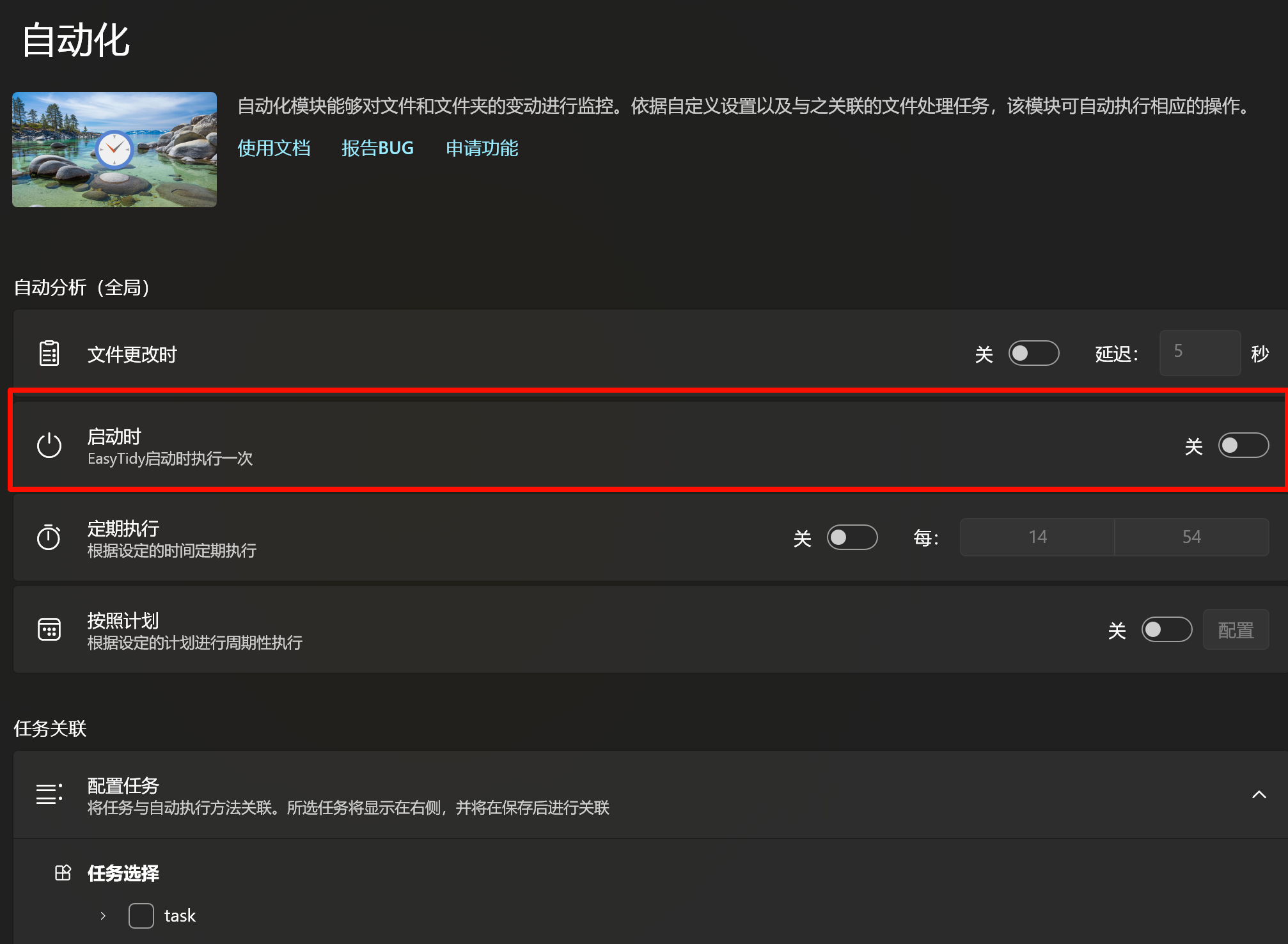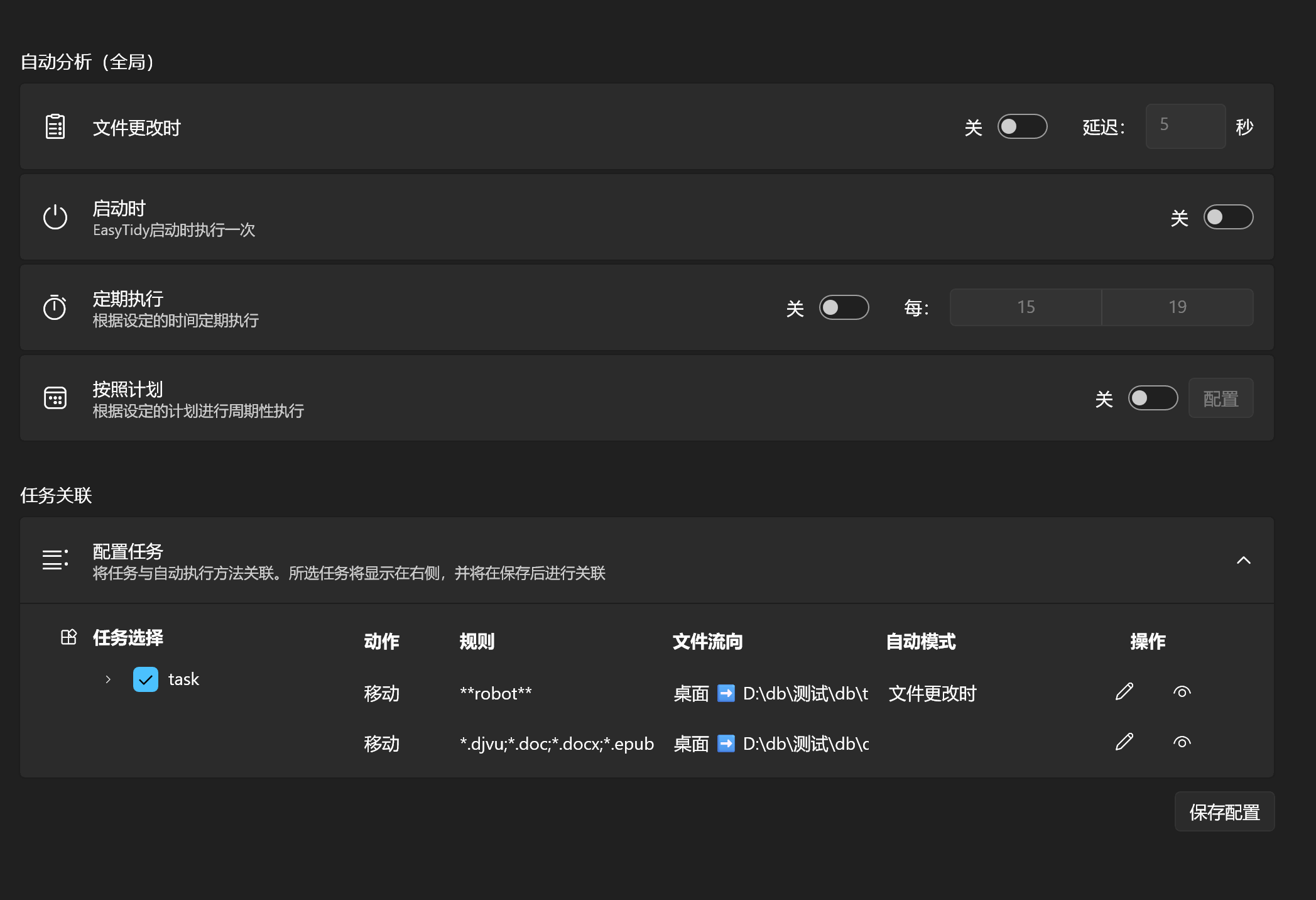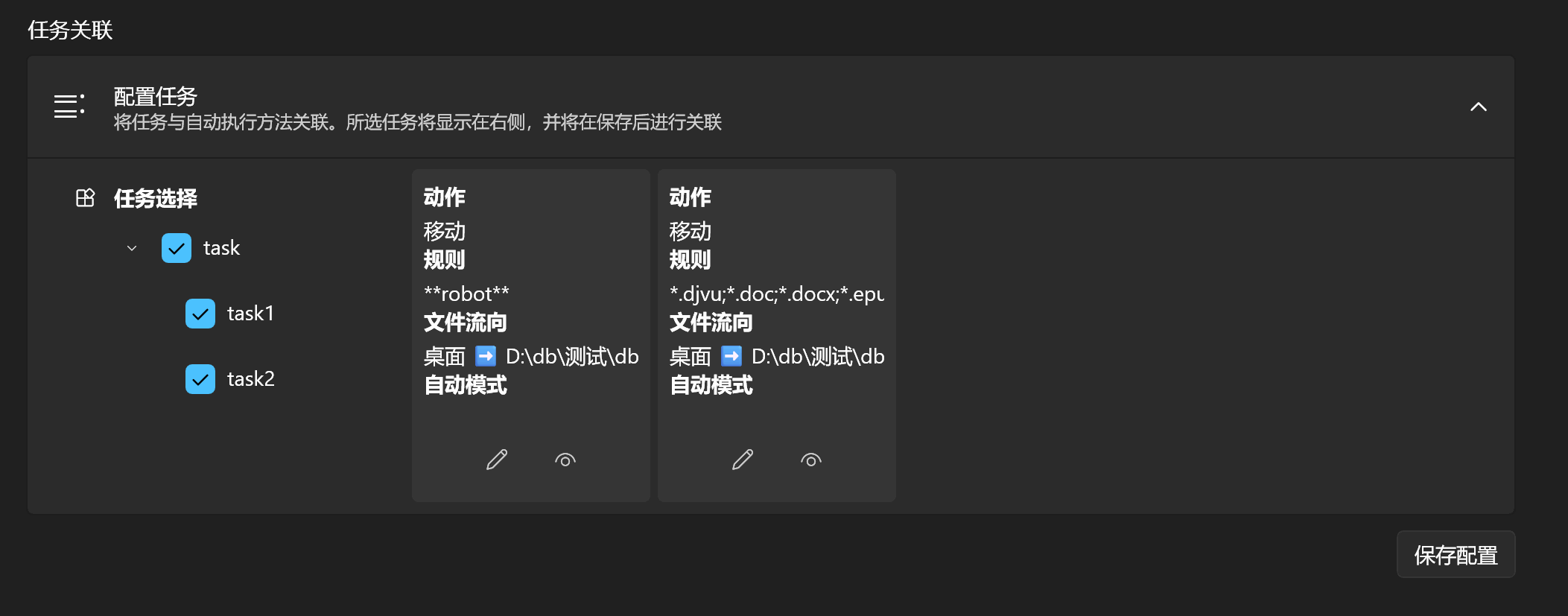自动化
该功能是将在整理任务中添加的任务设定自动处理的方式。
文件夹监控
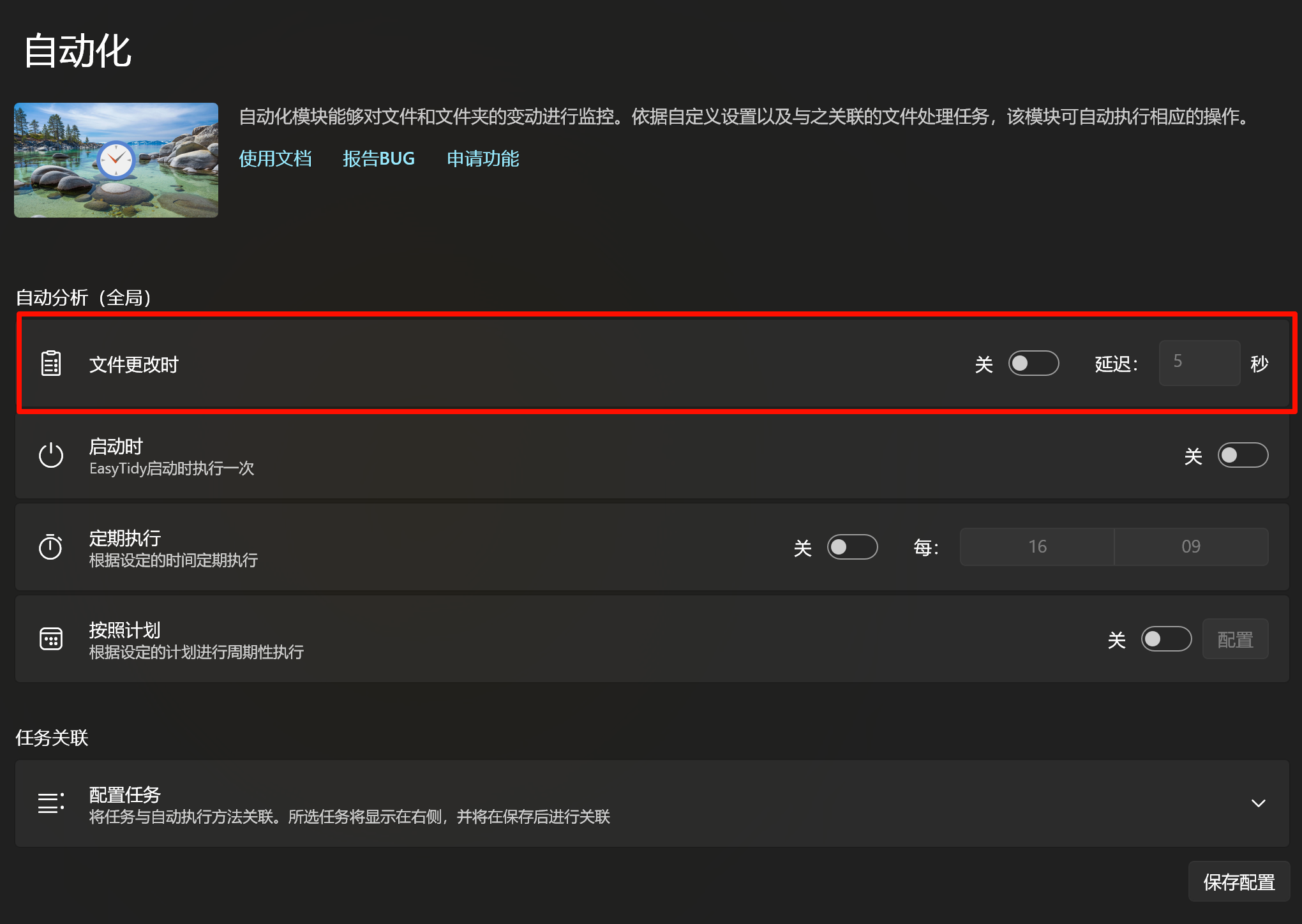 当自动运行的条件设置为文件变更时执行,在整理任务配置的源文件将自动进行监控,并且在文件发生变更时,自动处理符合条件文件,正常情况下,某个文件发生变更时,将只会处理发生变更的文件;如果想要处理变更文件的同时,处理其他文件,建议使用文件更改时跟定期执行组合使用。
当自动运行的条件设置为文件变更时执行,在整理任务配置的源文件将自动进行监控,并且在文件发生变更时,自动处理符合条件文件,正常情况下,某个文件发生变更时,将只会处理发生变更的文件;如果想要处理变更文件的同时,处理其他文件,建议使用文件更改时跟定期执行组合使用。
注意:使用文件夹监控时,建议设定延迟执行,避免文件在编辑的过程中触发文件自动处理操作。
定时处理
 设置EasyTidy自动处理文件的方式为每间隔一段时间执行一次,最大间隔可以选择23小时59分执行一次,如果需要更长的时间间隔,建议使用按照计划进行配置。
设置EasyTidy自动处理文件的方式为每间隔一段时间执行一次,最大间隔可以选择23小时59分执行一次,如果需要更长的时间间隔,建议使用按照计划进行配置。
按照计划
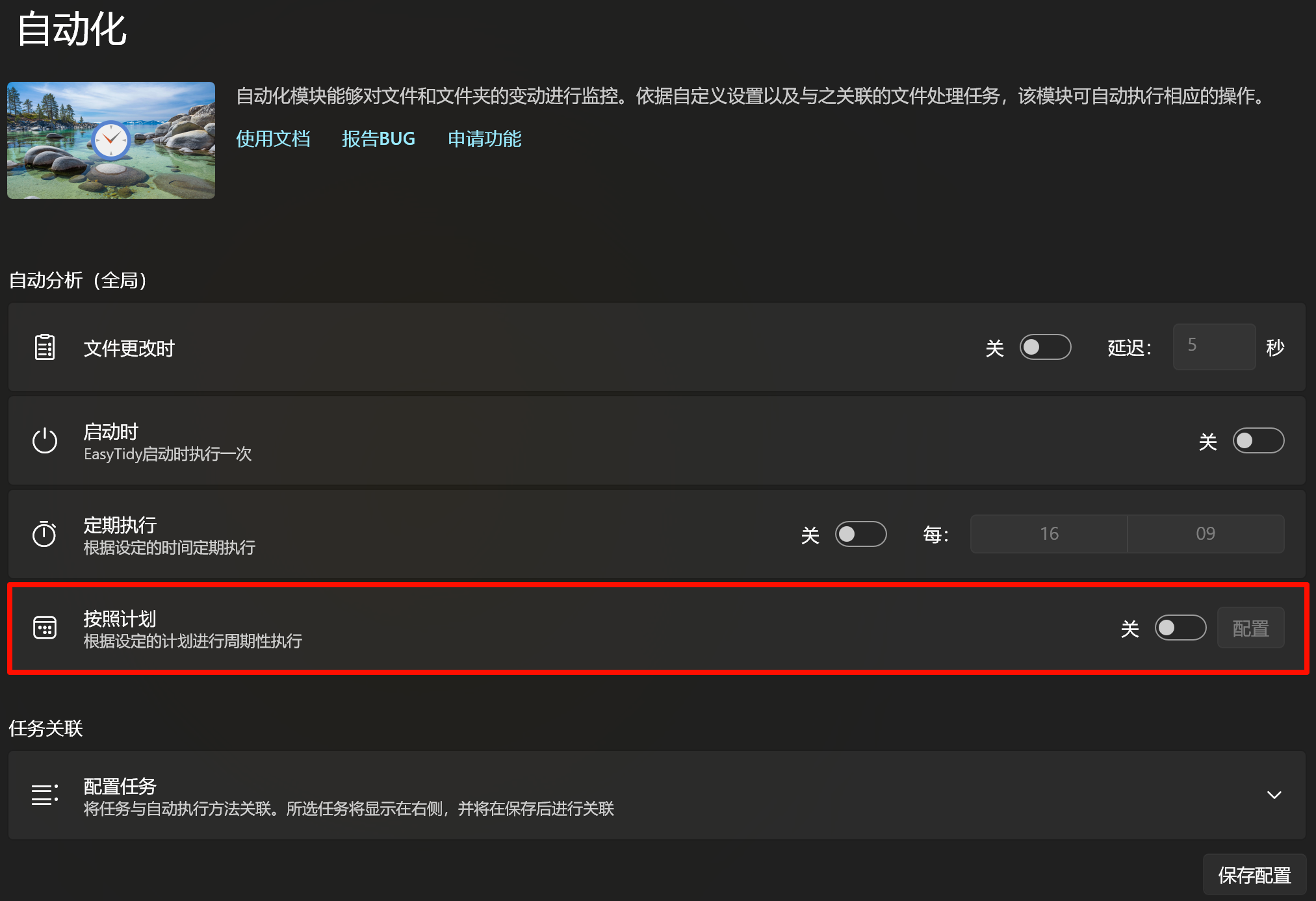 设置EasyTidy 按照计划自动执行文件整理任务,可以选择使用CRON表达式,或者自定义执行时间表。
设置EasyTidy 按照计划自动执行文件整理任务,可以选择使用CRON表达式,或者自定义执行时间表。 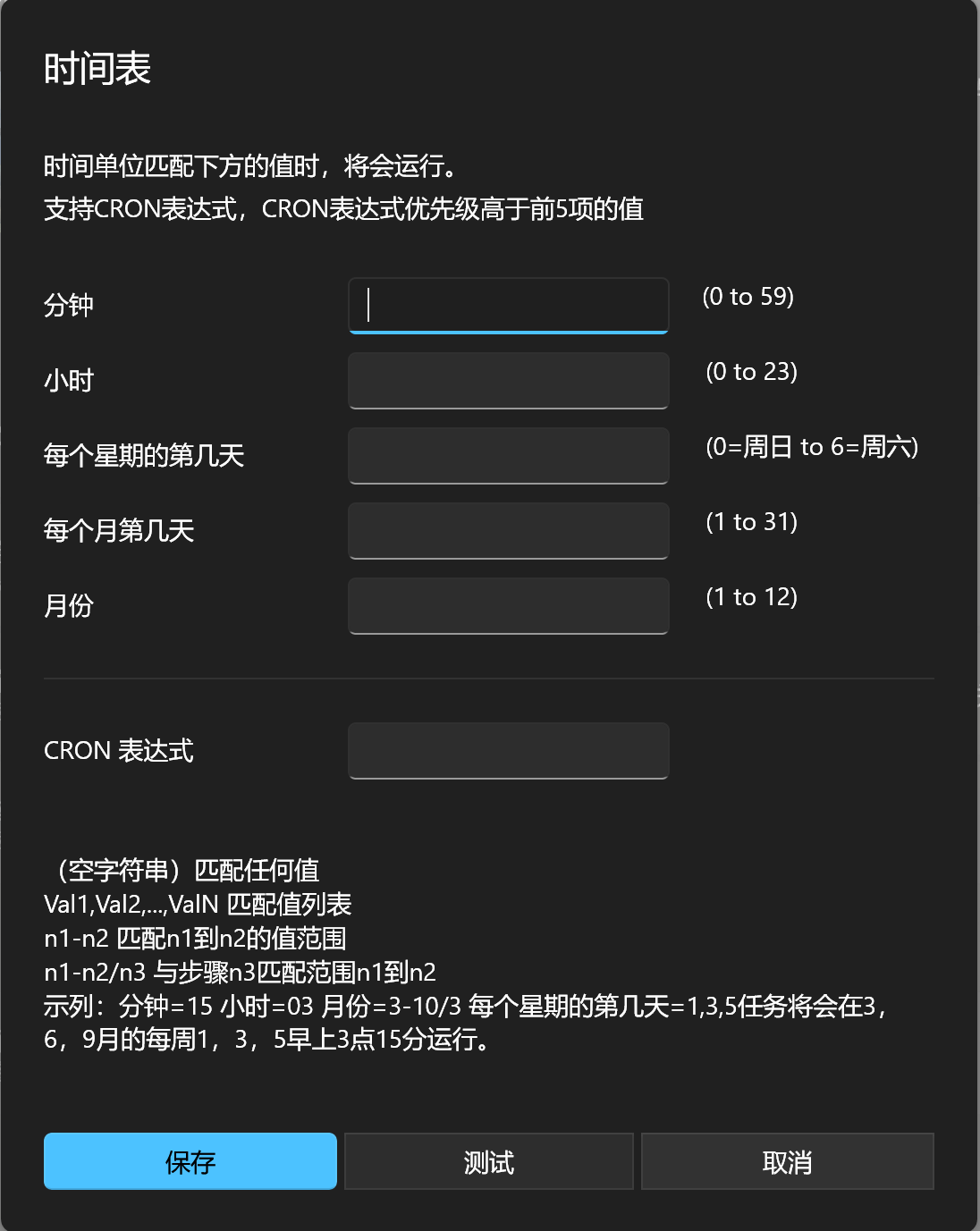 在时间表中,空字符串匹配任何值;Val1,Val2..ValN 匹配值列表;n1-n2 匹配n1到n2的值范围;n1-n2/n3 与步骤n3匹配范围n1到n2。示列:分钟=15 小时=03 月份=3-10/3 每个星期的第几天=1,3,5任务将会在36,9月的每周1,3,5早上3点15分运行。
在时间表中,空字符串匹配任何值;Val1,Val2..ValN 匹配值列表;n1-n2 匹配n1到n2的值范围;n1-n2/n3 与步骤n3匹配范围n1到n2。示列:分钟=15 小时=03 月份=3-10/3 每个星期的第几天=1,3,5任务将会在36,9月的每周1,3,5早上3点15分运行。
CRON表达式跟时间表中的前五项为互斥关系,填写CRON表达式之后,上方五项规则不会生效。具体执行周期以CRON表达式为准。
启动时
退出时/关机时
 配置EasyTidy,使其在程序退出或系统关机时自动运行指定任务。(不保证在所有的系统中都可以正常执行)
配置EasyTidy,使其在程序退出或系统关机时自动运行指定任务。(不保证在所有的系统中都可以正常执行)
自动分析(全局)
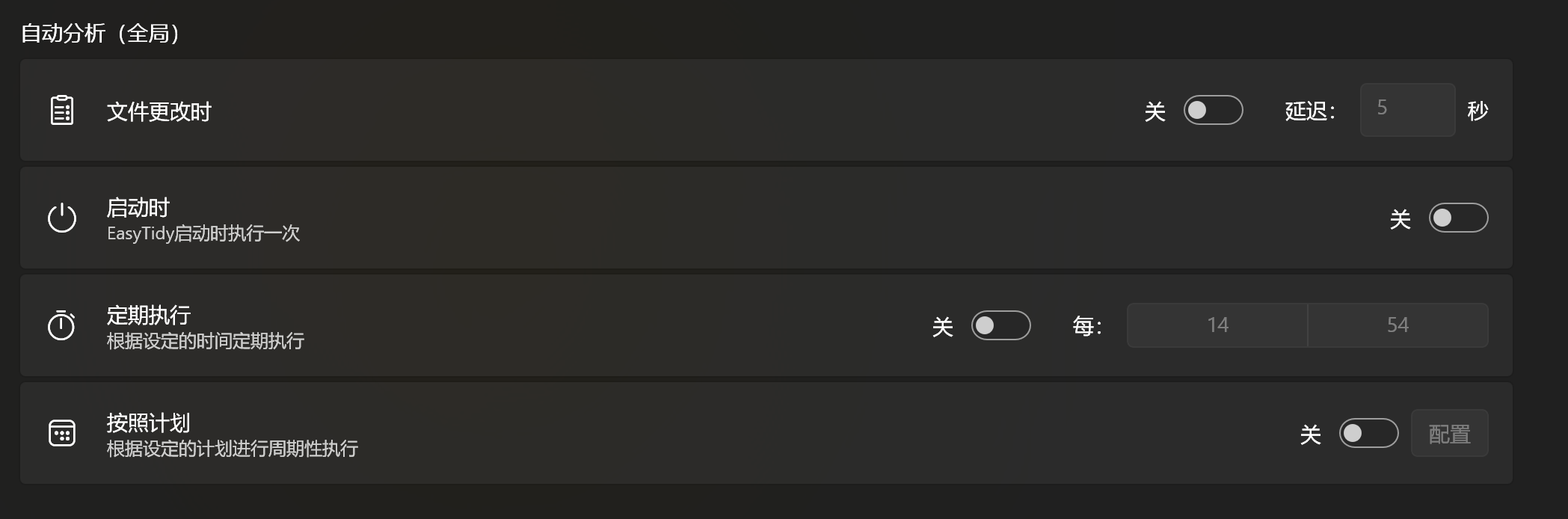 在此菜单中启用某种自动执行方式后,所有在任务关联中配置的自动任务将统一使用该执行方式。这种设计旨在简化操作,使用户能够快速为多个任务设置一致的自动化行为。
在此菜单中启用某种自动执行方式后,所有在任务关联中配置的自动任务将统一使用该执行方式。这种设计旨在简化操作,使用户能够快速为多个任务设置一致的自动化行为。
注意事项:
- 启用某种执行方式后,任务关联中的所有勾选,并且未设置的自动任务都将共享该方式。
- 配置完成后,请点击“保存配置”以确保更改生效。
任务关联
任务关联功能支持为每个任务单独设置自动执行方式,同时提供文件预览及执行流向展示,方便用户直观管理和调整任务的运行逻辑。
功能详情
单独设置自动执行方式
- 每个任务均可独立配置其自动执行方式,支持以下类型:
- 文件变更:当检测到文件变动时,触发任务执行。
- 启动时执行:在 EasyTidy 启动时自动执行任务。
- 定期执行:根据设定的时间间隔触发任务执行。
- 计划任务:按照设定的时间表或 CRON 表达式触发任务执行。
- 退出时/关机时:在程序退出或系统关机时自动执行任务。(不保证在所有的系统中都可以正常执行)
- 开启“单独配置”后,仅影响当前选定任务的执行方式,不会覆盖其他任务的设置。
- 每个任务均可独立配置其自动执行方式,支持以下类型:
查看待处理文件和执行流向
切换任务列表展示方式
- 提供灵活的任务关联列表展示选项,点击“任务选择”旁边的图标即可切换:
- 详细列表视图:显示任务的名称、执行方式、处理规则等详细信息。
- 简洁图标视图:以图标形式展示任务,适合快速查找和管理。
- 提供灵活的任务关联列表展示选项,点击“任务选择”旁边的图标即可切换:
配置步骤
选择任务
- 在任务关联界面中,从任务列表的树形列表中勾选需要配置的任务。
单独设置执行方式
- 点击“铅笔”图标,为当前任务选择适合的自动执行方式。
- 点击“保存配置”以应用更改。
查看文件预览及执行流向
- 在界面中查看即将处理的文件列表及其执行路径。
- 检查文件流向图,确认处理规则是否符合预期。
切换任务列表视图
注意事项
- 任务独立性:单独设置的执行方式仅影响当前任务,不会对其他任务产生干扰。
- 文件预览准确性:预览的文件列表依据当前规则生成,确保规则配置正确以避免误操作。
- 切换视图状态:切换视图后,任务展示方式会保持在最后选定的状态,直至下次更改。
此功能旨在提供更高的灵活性和可视化支持,帮助用户高效管理复杂任务。
CRON表达式范例
*/5 * * * * ? 每隔5秒执行一次
0 */1 * * * ? 每隔1分钟执行一次
0 0 23 * * ? 每天23点执行一次
0 0 1 * * ? 每天凌晨1点执行一次:
0 0 1 1 * ? 每月1号凌晨1点执行一次
0 0 23 L * ? 每月最后一天23点执行一次
0 0 1 ? * L 每周星期天凌晨1点实行一次
0 26,29,33 * * * ? 在26分、29分、33分执行一次
0 0 0,13,18,21 * * ? 每天的0点、13点、18点、21点都执行一次CRON表达式可选值
| 字段名 | 允许的值 | 允许的特殊字符 |
|---|---|---|
| 秒 | 0-59 | , - * / |
| 分 | 0-59 | , - * / |
| 小时 | 0-23 | , - * / |
| 日 | 1-31 | , - * ? / L W C |
| 月 | 1-12 或 JAN-DEC | , - * / |
| 周几 | 1-7 或 SUN-SAT | , - * ? / L C # |
| 年 (可选字段) | 空或 1970-2099 | , - * / |
CRON中的符号
*:代表整个时间段./:表示每多长时间执行一次0/15表示每隔15分钟执行一次,“0”表示为从“0”分开始;3/20表示每隔20分钟执行一次,“3”表示从第3分钟开始执行?:表示每月的某一天,或第几周的某一天L:6L表示“每月的最后一个星期五”W:表示为最近工作日如“15W”放在每月(day-of-month)字段上表示为“到本月15日最近的工作日”#:是用来指定“的”每月第n个工作日6#3或者FRI#3:在每周(day-of-week)中表示“每月第三个星期五”问号(?)就是用来对日期和星期字段做互斥的,问号(?)的作用是指明该字段‘没有特定的值’,星号()和其它值,比如数字,都是给该字段指明特定的值,而星号()代表所有,在天时表示每一天。
?字符:表示不确定的值,字符:指定数个值-字符:指定一个值的范围/字符:指定一个值的增加幅度。n/m表示从n开始,每次增加mL字符:用在日表示一个月中的最后一天,用在周表示该月最后一个星期XW字符:指定离给定日期最近的工作日(周一到周五)#字符:表示该月第几个周X。6#3表示该月第3个周五